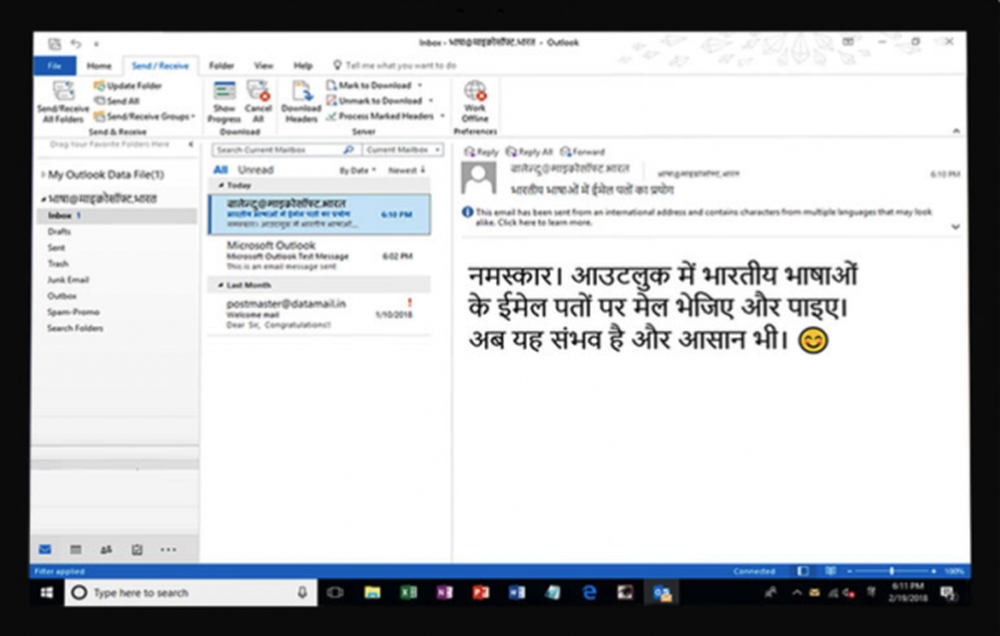Configure una PC con sistema de cine en casa y controlela con su teléfono Android

XBMC es una pieza de software increíblemente popular que se instala comúnmente en PC de medios. Además de tener una interfaz de usuario extremadamente personalizable, también es muy fácil ampliar su funcionalidad debido a su naturaleza hackeable. Sigue leyendo para saber cómo controlar tu centro de medios XBMC usando solo tu teléfono Android.

El logotipo de XBMC, que muestra todos sus diferentes usos
Si le preguntara a un grupo de personas que toman seriamente la configuración de su PC multimedia qué software utilizaron para navegar a través de él, encontraría que la gran mayoría diría XBMC, y es fácil ver por qué. Mientras que otras interfaces HTPC pueden compartir las mismas características de stock, con un poco de retoques en XMBC puede tener una PC de medios hermosa y funcional que sopla otros sistemas fuera del agua!
Obtención de XBMC
XBMC es muy fácil de configurar. Para comenzar, simplemente diríjase a su sitio web oficial, seleccione Descargar y busque la descarga adecuada para su sistema operativo (Mac, Windows y Linux son compatibles). El tamaño del archivo de Windows es de 39 MB muy razonable, por lo que no hay necesidad de preocuparse por superar su límite de ancho de banda al descargar.
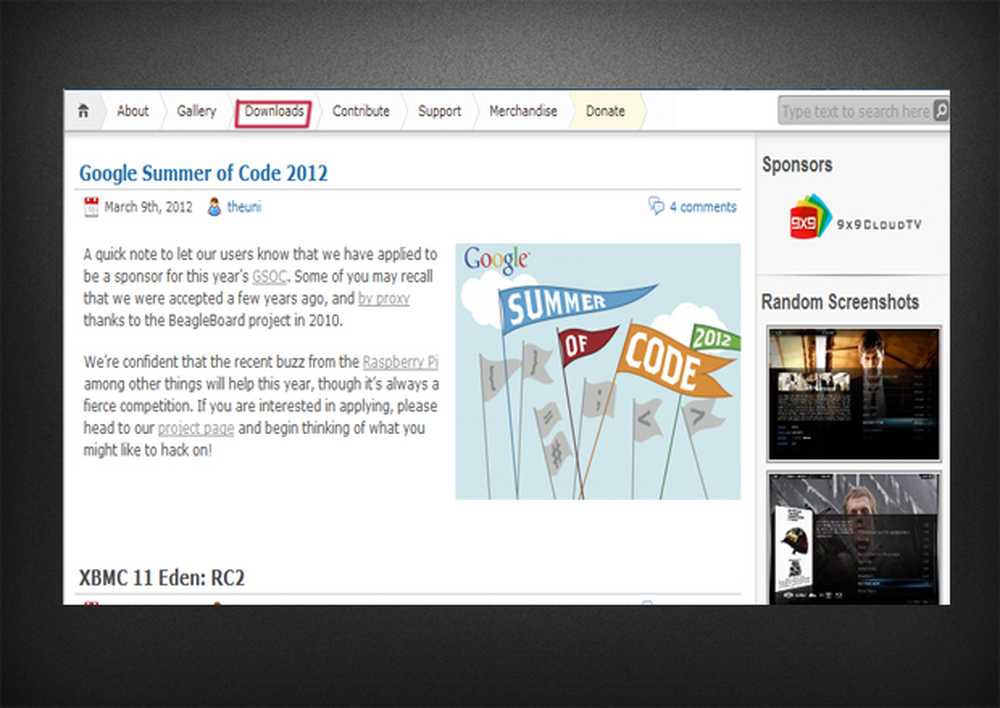
El sitio web oficial de XBMC, con "Descargar" resaltado
También puede descargar una versión en CD en vivo; perfecto para si desea ejecutar XMBC puro sin un sistema operativo como Windows o Mac ejecutándose simultáneamente. Pero tenga cuidado, esto podría tomar un poco más de experimentación para configurar.
Una vez que se haya completado, comience el instalador y siga los pasos que se presentan. Al finalizar el instalador, estará listo para iniciar el software y echar un vistazo por primera vez a su nuevo reproductor multimedia.!
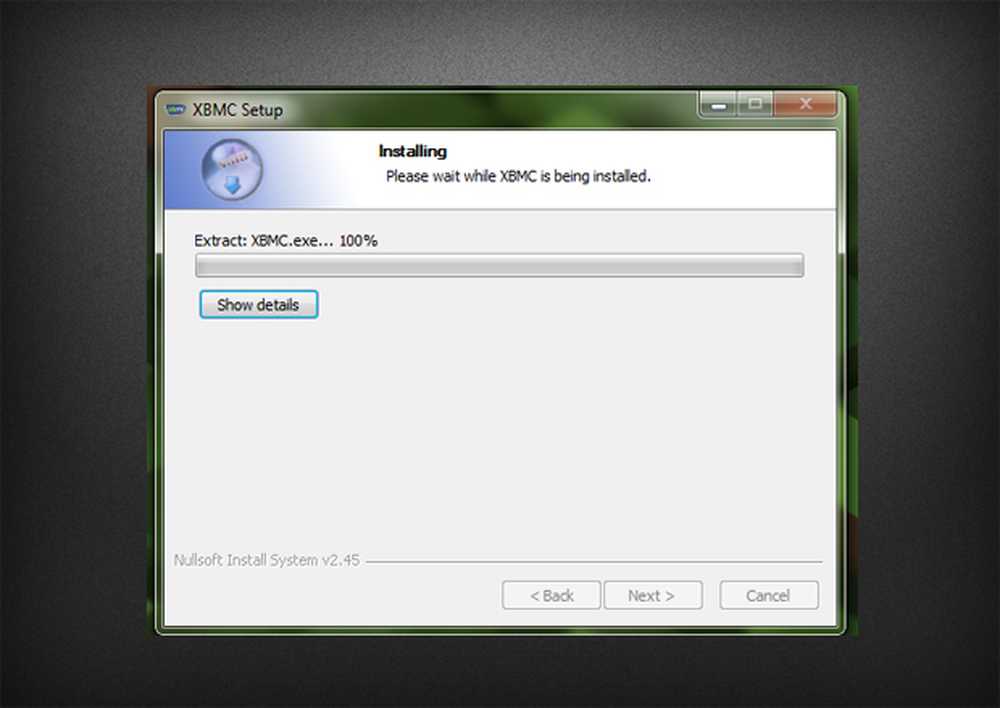
Windows Installer de XBMC terminando
Si eres como yo, lo primero que querrás hacer es echar un vistazo a todos los rincones y grietas del software, así que sigue adelante y tómate diez minutos para hacerlo. Una vez que haya terminado de explorar XBMC, es hora de ponerse a trabajar y comenzar a configurarlo para el control desde su teléfono Android.
Configurándolo: El lado de la PC
Afortunadamente, la configuración de XMBC para aceptar controles desde tu Android es rápida e indolora y requiere poco o ningún conocimiento del software.
XBMC es muy personalizable a través del uso de diferentes skins. Algunas de estas máscaras pueden alterar la posición de ciertas configuraciones, por lo que para esta guía voy a usar el tema predeterminado que viene con XBMC. Por lo tanto, si está ansioso por cambiar su skin pero aún no conoce su entorno con el software, puede ser conveniente permanecer en el skin predeterminado hasta después del tutorial..
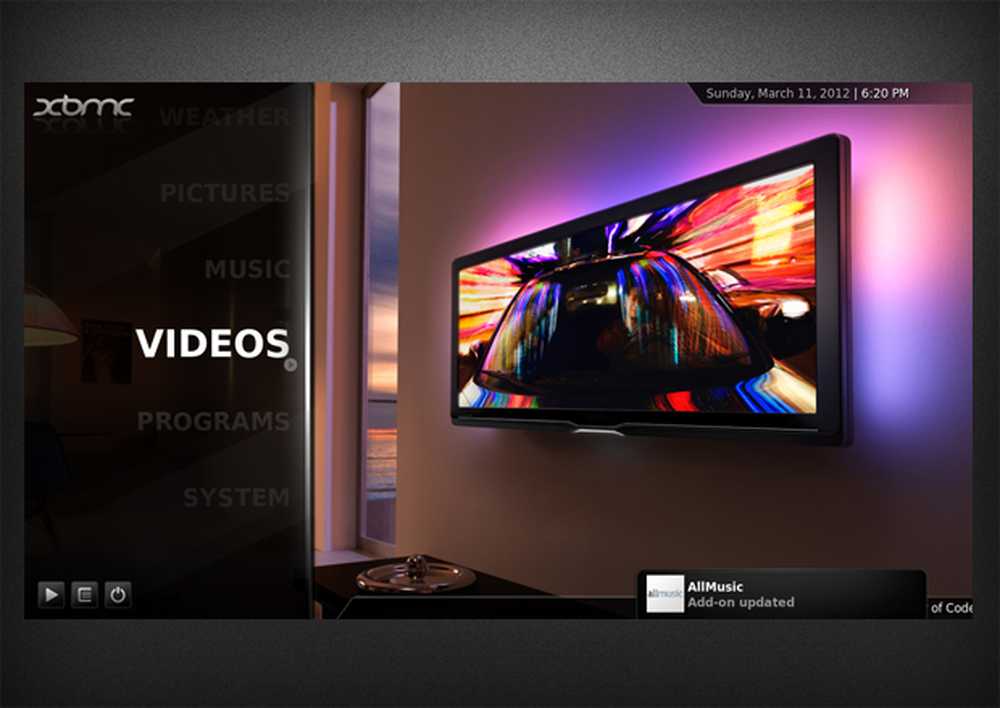
El skin por defecto de XBMC que se le presentará en el primer inicio
Comenzaremos la configuración dirigiéndonos al menú "Sistema" y seleccionando la opción "Red". Se le presentará una pantalla con muchos ajustes ansiosos por editar. Por suerte para nosotros, tenemos que editar muy poco en esta pantalla. Para empezar, debe asegurarse de que la opción "Permitir el control de XBMC a través de HTTP" esté activada. La configuración debajo (nombre de usuario, puerto, etc.) necesita una pequeña edición. Para la mayoría de las personas, el puerto 80 está bien y no debería tener ningún problema con él. El nombre de usuario por defecto es "xbmc"; Siéntase libre de dejarlo así, ya que nunca lo volverá a usar después del proceso de configuración inicial..
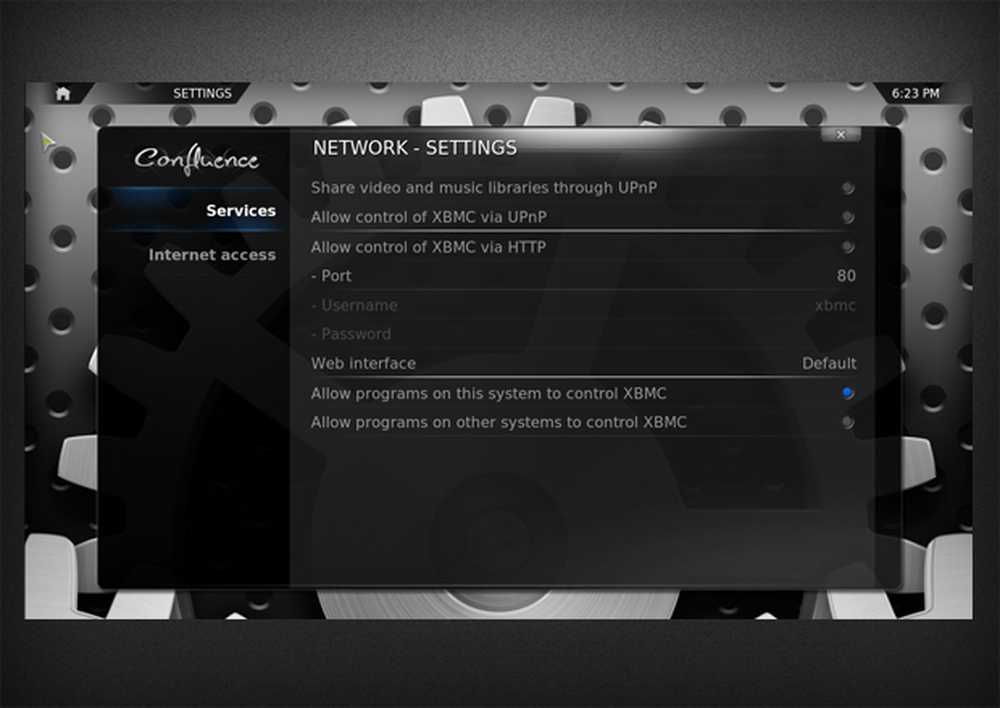
Cómo deberían verse las configuraciones de su red antes de editar
Lo mismo se aplica también al campo de contraseña; No lo volverás a necesitar después de la configuración inicial. Por motivos de seguridad, acabo de usar una contraseña simple, así que siéntete libre de hacerlo también.
Debajo de estas opciones, verá "Permitir que los programas en otros sistemas controlen XBMC". Esto también debe seleccionarse ya que Android está clasificado como un "Otro sistema" por XMBC, por lo que para permitir la conexión, debe seleccionarse.
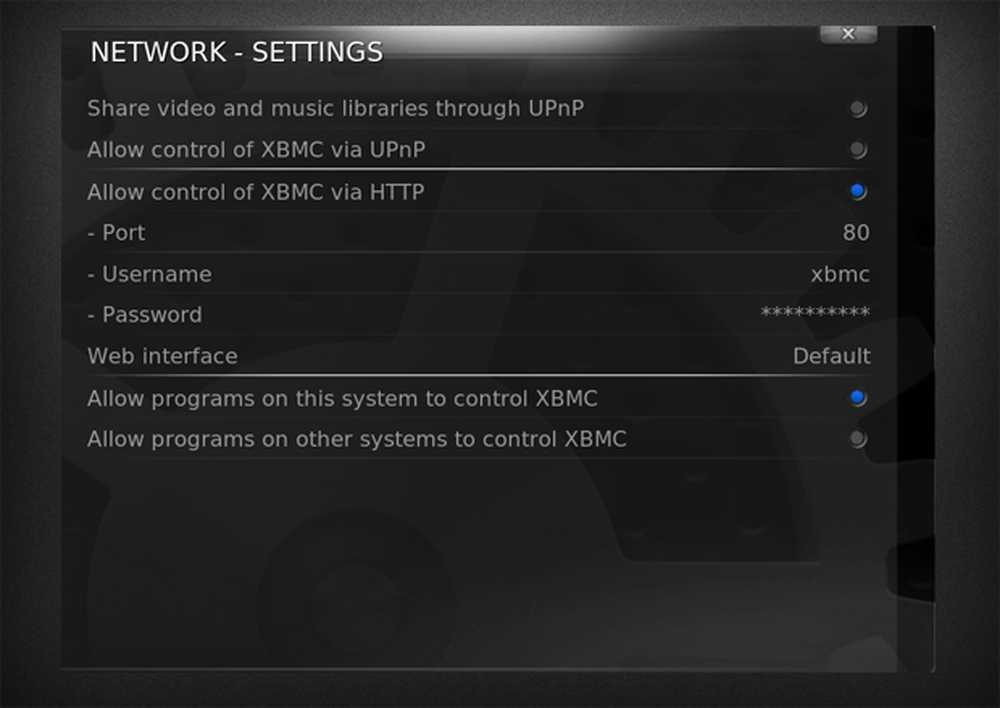
La configuración de su red debe ser similar a esta
Una vez que haya completado todos los pasos anteriores, estará listo para pasar al lado Android de las cosas..
Configurando Android
Para controlar XBMC usando su teléfono Android, necesitará la aplicación oficial de XBMC Remote, disponible en Google Play Store. Una vez que se haya descargado, simplemente inicie y podemos comenzar a configurar la aplicación de Android para encontrar su HTPC y emitirle comandos..
Una vez que la aplicación haya terminado de descargarse y haya sido instalada, adelante, ábrala. Primero, tendrá que configurarlo para que pueda reconocer su configuración de XBMC y decirle qué hacer. Por suerte, esto es muy simple y en la mayoría de los casos la aplicación lo hará con poco o ningún esfuerzo necesario.
Para comenzar, al iniciar la aplicación, aparecerá un cuadro de diálogo de error que le informará que no tiene ningún servidor configurado. Solo acepta esta advertencia. Otra advertencia lo acompañará casi inmediatamente después, pero nuevamente, simplemente ignórelo.
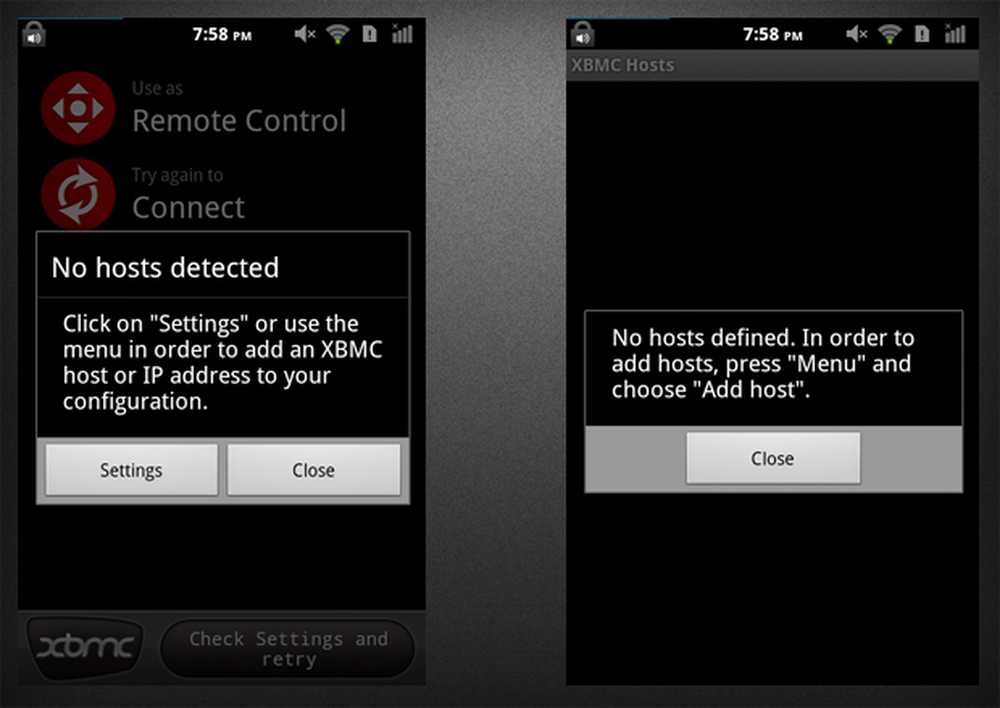
Los dos mensajes de error que encontrarás
A continuación, presione la tecla 'Menú' en su dispositivo para abrir un conjunto de opciones. Habrá tres opciones; seleccione el medio, 'Host Wizard'. (Si esto no funciona, puede cambiar fácilmente a la configuración manual, ¡pero definitivamente vale la pena intentarlo con el asistente!) Deberá ingresar algunos detalles básicos de su centro multimedia, como su nombre, la IP o el nombre de host de la PC. , Y el puerto (probablemente 8080). Si descubre que está desconcertado por alguno de estos detalles, simplemente abra la instalación de XBMC en su PC y vaya a Configuración de red. Aquí se presentan todos sus detalles..
Una vez que haya completado eso, habrá configurado correctamente XBMC para ser controlado por su teléfono Android.
Explorando XBMC
XBMC en PC es un espectáculo para la vista, especialmente cuando se trata de personalización. Desde dentro de la aplicación puede seleccionar de una gran selección de temas, cada uno de los cuales cambia cada uno detalle sobre el software. Este nivel de personalización resultará familiar para los veteranos usuarios de Android. En este momento estoy usando el tema Xperience1080. Se basa en gran medida en la interfaz de usuario de Metro y en Xbox, y personalmente me complace usarlo (¡y una práctica perfecta para cuando se lance Windows 8!)
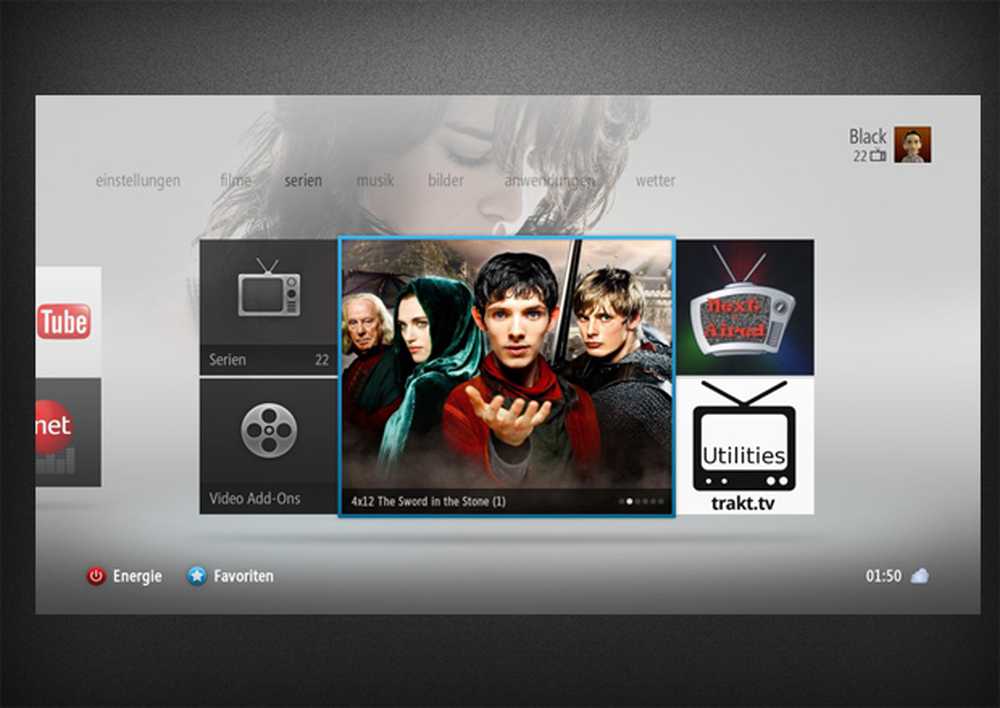
El tema Xperience1080
Los complementos también son muy populares entre la comunidad XBMC. Puedes obtener complementos que hacen todo, desde la reproducción de la canción de un programa de televisión en particular cuando te pasas el ratón sobre él para decirte cuándo se emitirá un programa de televisión..
Entonces, como puede ver, XBMC es una pieza de software que tiene infinitas posibilidades. Espero que se divierta jugando con él y encuentre algunas máscaras y complementos que hacen que el software sea lo más intuitivo posible..
Explorando la aplicación
La aplicación 'XBMC remote' contiene una amplia selección de funciones, así que echemos un vistazo a algunas de sus mejores características. La pantalla de inicio de la aplicación es solo una descripción básica de lo que puede hacer la aplicación: tareas como 'Escucha tu música' y 'Mira tus programas de TV'.
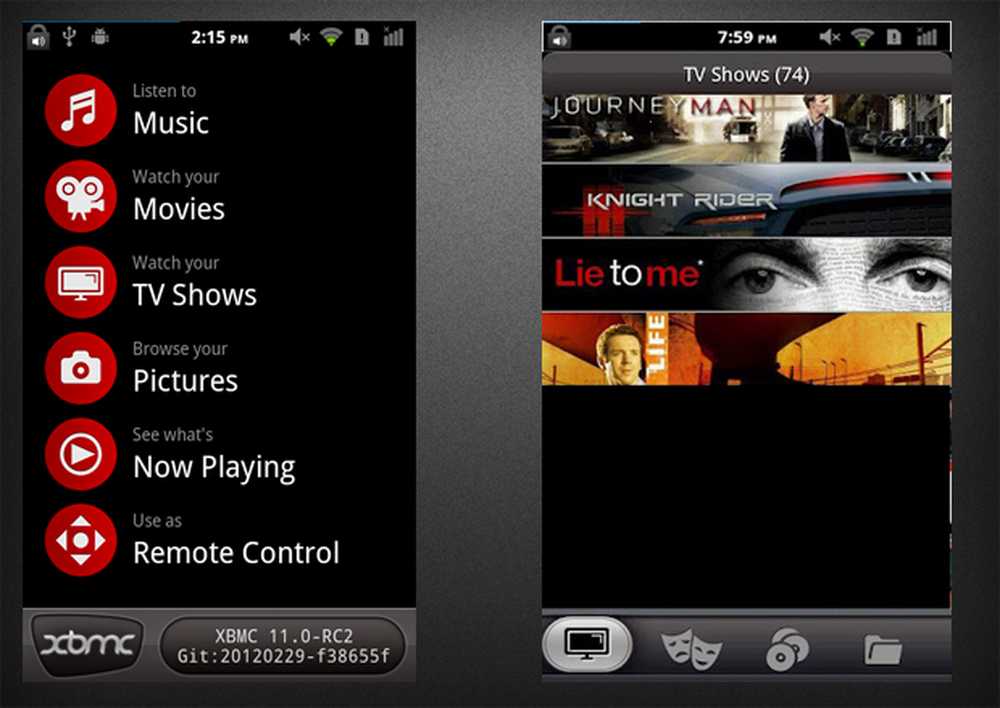
La pantalla principal del control remoto XBMC y la vista Ver TV
Las opciones 'Ver ...' contienen un diseño similar, y el diseño es simplemente increíble. Si tiene cubiertas configuradas en su configuración de XBMC, todas se muestran en la aplicación en una interfaz fácil de usar.
En general, es fácil ver que esta aplicación es excelente y definitivamente hace que el control de XBMC sea un placer
Conclusión
Si ha seguido todas las instrucciones, ahora debería tener un conjunto de XBMC hermoso y funcional. ¡Ahora siga adelante y busque las últimas máscaras y complementos para mejorar aún más su experiencia! Si tiene alguna otra pregunta, simplemente deje un comentario a continuación y haré todo lo posible para proporcionarle una solución..